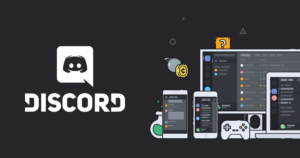Cara Berbeza Untuk Memperbaiki Kesalahan Pemandu BCM20702A0

Banyak pengguna windows 10 mendakwa kesalahan pemacu BCM20702A0 pada versi Windows yang baru. Kesalahan nampaknya muncul dari pemacu Bluetooth windows dan dapat dilihat di Windows 7, 8 dan 10 binaan baru. Dalam beberapa keadaan, kesalahan berlaku kerana fail pemacu yang hilang, pemacu yang lemah, atau sistem yang dijangkiti. Kesalahan juga berlaku selepas skrin log masuk, yang mengganggu banyak pengguna. Oleh itu, jika anda juga menghadapi kesalahan pemacu BCM20702A0, maka anda tidak keseorangan. Terdapat keluhan yang tidak terhingga di internet mengenai masalah ini.
Kerana pemacu yang tidak serasi, pemasangan yang rosak, anda mungkin melihat kod ralat BCM20702A0 pada skrin paparan anda. Namun, terdapat banyak kaedah penyelesaian masalah yang boleh anda lakukan untuk menyelesaikan kesalahan sepenuhnya. Masalahnya terutama disebabkan oleh sambungan Bluetooth atau pemacu yang berkaitan dengan rangkaian yang dipasang pada PC anda. Oleh kerana itu, pengguna tidak dapat menggunakan peranti Bluetooth seperti papan kekunci Bluetooth, tikus, fon kepala dan banyak lagi. Oleh itu, kami akan membantu anda untuk memeriksa masalah dengan arahan penyelesaian masalah dan akan membantu anda menyelesaikan ralat BCM20702A0.
kepekaan sentuhan samsung s8
Lihat juga: Kaedah yang berbeza untuk memperbaiki ralat Dev 6068, 6065, 6165 & 6066 dalam Call of Duty Warzone
Sebab Di Sebalik Kesalahan Pemandu BCM20702A0
Kesalahan tersebut berkaitan dengan Pemacu Bluetooth di OS Windows. Walau bagaimanapun, ralat berlaku kerana fail pemacu yang rosak atau rosak. Kesalahan juga mungkin disebabkan kerana beberapa tetapan pada Windows anda yang menyekat fungsi pemacu Bluetooth untuk berfungsi.
Kaedah Berbeza Untuk Memperbaiki Kesalahan Pemacu BCM20702A0 Pada Windows 7/8/10
Tidak ada penyelesaian pasti untuk ralat pemacu BCM20702A0 tetapi terdapat beberapa pembaikan yang diberikan di bawah. Anda harus mencuba pembaikan ini dan periksa sama ada ia menyelesaikan masalah anda.

gmail tersekat dalam barisan
Nyahaktifkan & Aktifkan semula Mod Pesawat
Sekiranya anda telah mengaktifkan mod Pesawat anda maka mungkin ia mengganggu pemacu Bluetooth anda sehingga menyebabkan Ralat Pemandu BCM20702A0. Ikuti arahan yang diberikan di bawah untuk mematikan Mod Pesawat.
- Pergi ke bar carian Windows dan masukkan Kapal terbang , pilihan Pesawat akan muncul, ketuk padanya.
- Kemudian anda dapat melihat tetingkap baru yang akan muncul. Cukup matikan Kapal terbang pilihan. Atau anda boleh mengetuk ikon pemberitahuan di sudut kanan bawah skrin. Kemudian ketik kembangkan dan ketik Kapal terbang ikon untuk melumpuhkannya.
Sekiranya anda masih menghadapi ralat pemacu BCM20702A0, sila turun di bawah!
Jalankan penyelesaian masalah Bluetooth
Sekiranya mod Pesawat anda dimatikan tetapi anda juga dapat menghadapi ralat, cuba selesaikan masalah pemacu Bluetooth menggunakan tingkap. Ikuti arahan yang diberikan di bawah ini untuk menyusahkan Bluetooth.
- Masukan Selesaikan masalah tetapan di bar carian Windows dan kemudian ketuk pilihan untuk membuka tetingkap tetapan Penyelesaian Masalah Windows.
Nota: Anda juga dapat membuka tetingkap tetapan pemecah masalah dengan memasukkan secara langsung ms-setting: selesaikan masalah dalam kotak Run Dialog dan kemudian mengetuk okey butang.
- Selam ke bawah dan ketik pada Bluetooth pilihan di bawah Cari dan atasi masalah lain label.
- Kemudian ketik pada Jalankan Penyelesai Masalah butang. Nah, penyelesai masalah akan muncul, dan kemudiannya akan menemui masalah dan penyelesaiannya sendiri, jadi ikuti panduan tetingkap untuk menyelesaikannya. Kemudian ketik seterusnya dan pilih masalah anda.
Memasang semula & Mengemas kini pemacu yang ada
- Pergi ke Pengurus Peranti dengan menaip Pengurus peranti di bar carian tetingkap dan kemudian ketik pilihan.
- Ketik pada Bluetooth pilihan untuk meluaskan menu lungsur turun. Anda kemudian akan melihat pemacu dan perkakasan Bluetooth anda yang ada di PC anda.
- Ketik kanan dan pilih Kemas kini pemacu pilihan. Kemudian pilih cari secara automatik di web pilihan untuk hanya mengemas kini pemacu.
Sekiranya anda masih menghadapi ralat pemacu BCM20702A0, sila turun di bawah!
Pasang Pemacu Secara manual
Sekiranya penyelesaian di atas tidak membantu anda menyelesaikan Ralat Pemandu BCM20702A0 maka anda boleh memasang pemacu Bluetooth yang diperlukan secara manual. Oleh itu, ikuti arahan yang dinyatakan di bawah untuk memasang pemacu secara manual.
Pergi ke penyemak imbas Web anda, dan cari pemacu Bluetooth PC / Laptop anda. Contohnya. Pemacu Bluetooth Asus atau pemacu Bluetooth HP. Pergi ke laman web rasmi dan muat turun atau pasang pemasang.
- Ketik kanan dan jalankan pemasang sebagai pentadbir.
- Kemudian pasang atau muat turun pemacu dan mulakan semula peranti anda. Selepas melakukan ini, anda tidak akan melihat Ralat Pemandu BCM20702A0 lagi.
Kesimpulannya
Saya harap anda dapat memahami Ralat Pemandu BCM20702A0 yang baru pada binaan terbaru Windows. Kerana kesalahan ini, pengguna tidak dapat menggunakan perkhidmatan Bluetooth, fon kepala, dan peranti lain. Ikuti kaedah penyelesaian masalah di atas, dan masalah anda akan diselesaikan dalam masa yang singkat. Dalam kebanyakan situasi, masalah timbul kerana pemacu yang rosak, jadi pastikan semua pemacu peranti PC anda terkini.
orang rawak menambah saya di snapchat
Baca juga: